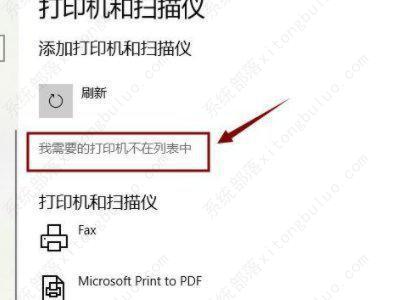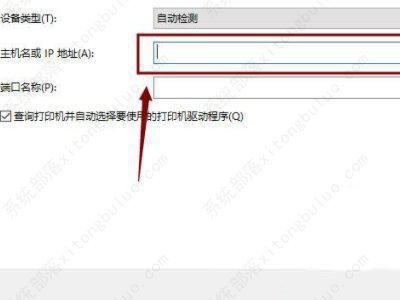Win10打印机输入码无效什么情况?添加打印机输入码无效的解决方法
在办公过程中,经常会需要使用打印机打印文件,那就首先需要在电脑中添加打印机,但是有Win10用户在添加打印机的时候,显示输入码无效,这是怎么回事?下面小编就来给大家介绍一下Win10电脑添加打印机显示输入码无效的处理方法。
具体方法如下:
1、首先,我们点击电脑的“开始”图标,点击“设置”。
2、接下来,我们点击“设备”,如图所示。
3、然后,我们在“设备”界面点击“打印机或扫描仪”。
4、接着,我们在右边点击“添加打印机或扫描仪”。
5、如果系统搜索到了,就直接添加。如果没有,那就点击“我需要的打印机不在列表中”。
6、然后,我们选中“使用IP地址或主机名添加打印机”。点击“下一步”。
7、接着,我们输入IP地址,点击“下一步”,直接添加打印机即可。
相关文章
- Win10提示更新已经达到暂停限制怎么办
- Win10如何开启windows ink-Win10开启windows ink的方法
- Win10如何设置显示星期几
- 怎么解除打印机错误状态-解决打印机无法打印的最全方法
- Win10系统电脑拒绝访问文件夹怎么办
- 如何查看Win10显卡内存大小
- 如何关闭Win10系统guest账户
- 打印机拒绝访问无法连接怎么办
- Win10怎么关闭笔记本电脑开机声音
- 新电脑如何连接打印机
- Win10无法共享自己的文件夹怎么办
- Win10怎么关闭数字签名
- Win10电脑如何查看系统安装日期
- 四种方法帮助你解决电脑文件删不掉的问题
- Win10怎么开启VT虚拟化-Win10开启VT最简单的步骤
- 如何手动将分区大小调整250MB
热门教程
win11关闭windows defender安全中心的四种方法
2win10不显示视频缩略图的两种解决方法
3win10关闭许可证即将过期窗口的方法
4Win11如何关闭Defender?Windows11彻底关闭Defender的3种方法
5安装NET3.5提示0x800f0950失败解决方法
6Win11移动热点不能用怎么办?移动热点不工作怎么办?
7win11忘记pin无法开机的三种最简单办法
8win11怎么切换桌面?win11切换桌面的四种方法
9Win11如何打开预览窗格?Win11显示预览窗格的方法
10win11开机显示"此设备上的安全设置已更改,pin码不再可用"怎么办?
装机必备 更多+
重装教程
大家都在看